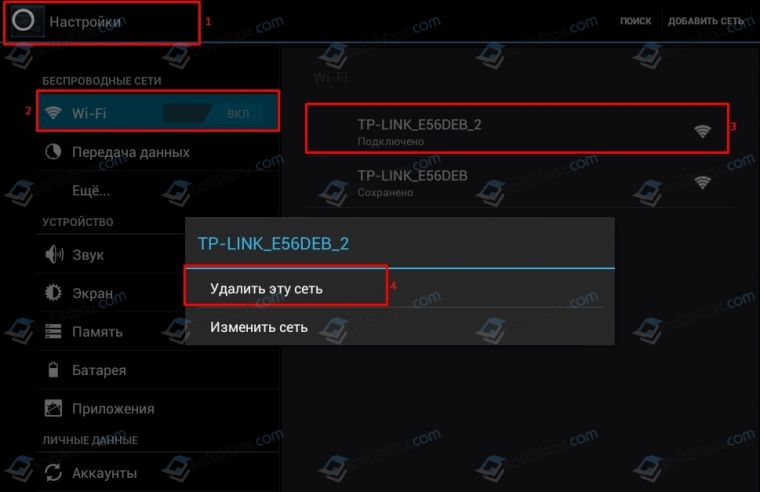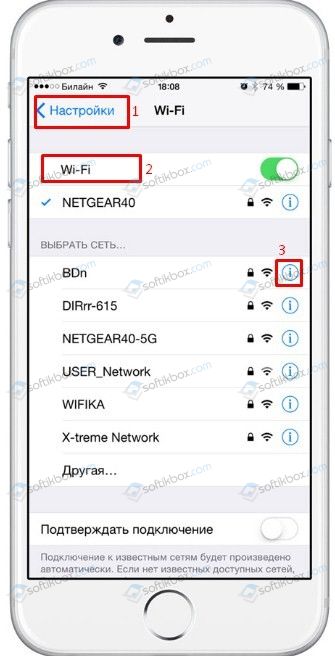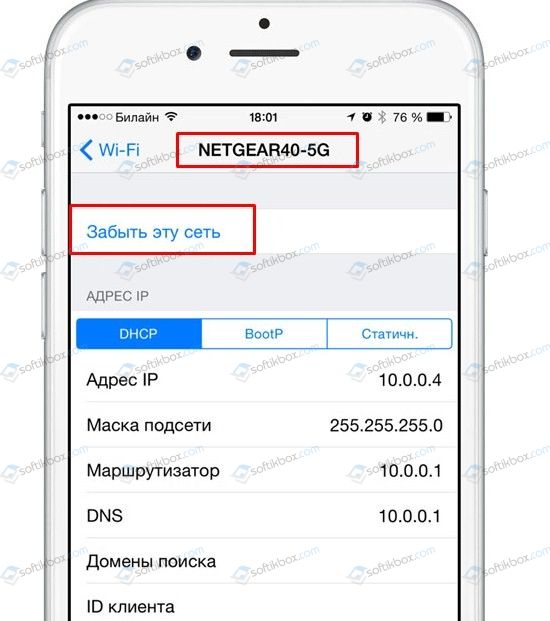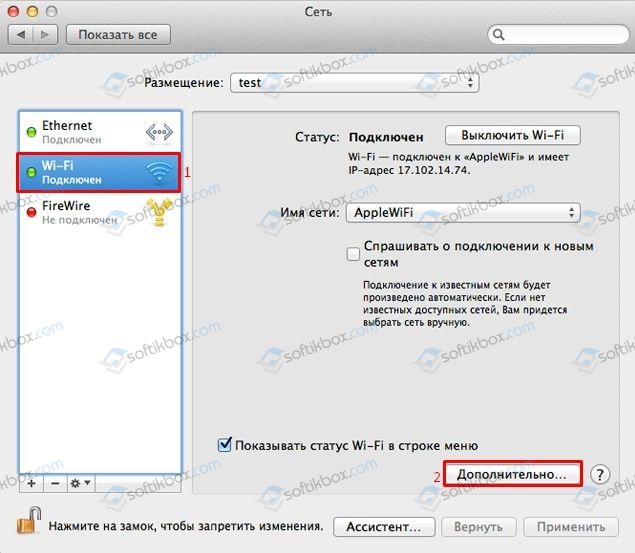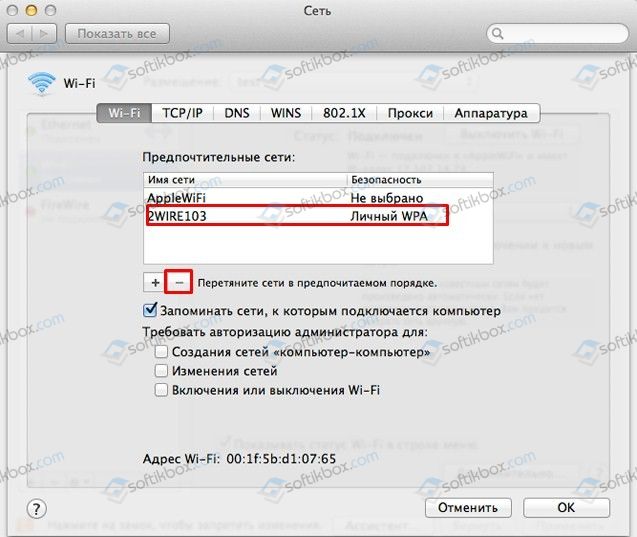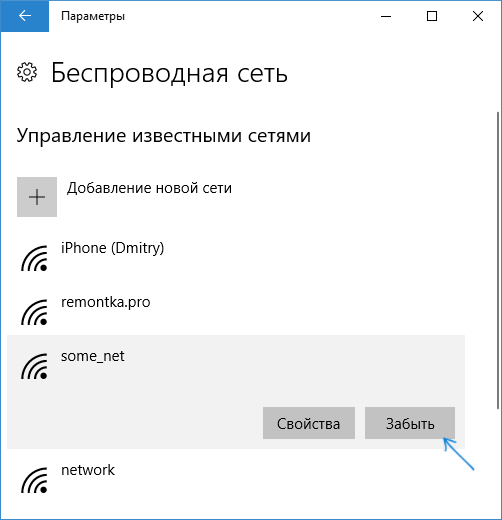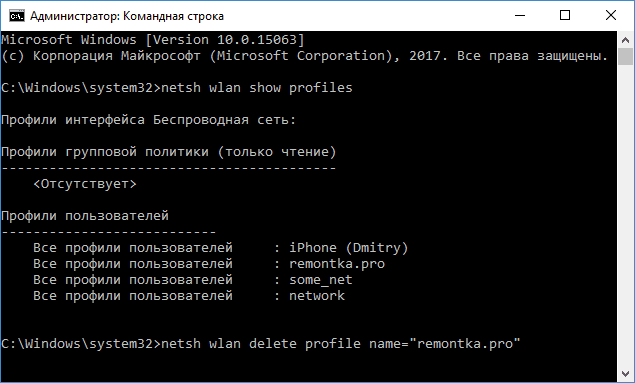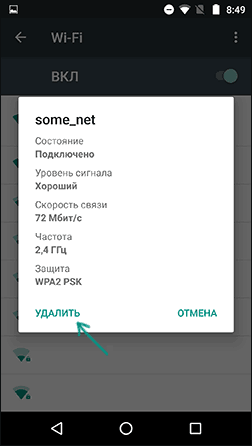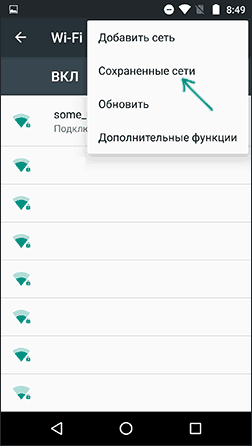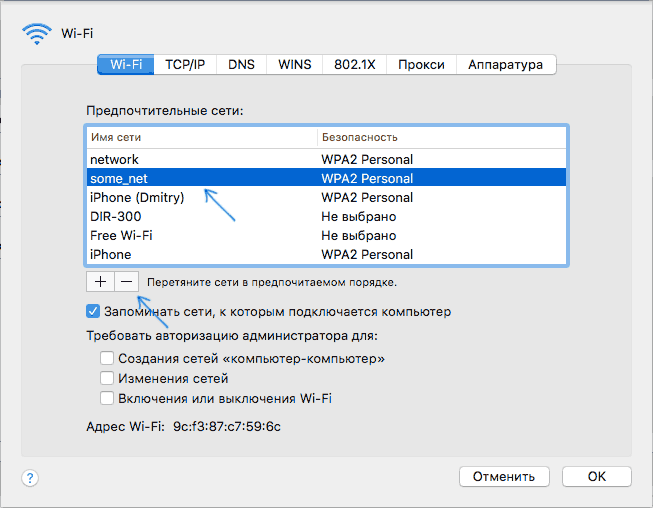- Как забыть сеть Wi-Fi на Андроид
- Как заставить Android «забыть» WIFI сеть. Как удалить WIFI сеть
- Как удалить ненужную wi-fi сеть на телефоне
- Для Android
- Как забыть сеть Wi-Fi на Android, Mac OS и iOS?
- Как забыть Wi-Fi сеть в Windows, MacOS, iOS и Android
- Как забыть сеть Wi-Fi в Windows 10 и Windows 7
- Как забыть параметры беспроводной сети с помощью командной строки Windows
- Видео инструкция
- Удаление сохраненных параметров Wi-Fi на Android
- Как забыть беспроводную сеть на iPhone и iPad
- В Mac OS X
- Как удалить сохраненные сети WiFi на Android
- Удалить WiFi сети на Android Stock
- Удалить WiFi сети на Xiaomi
- Забудьте WiFi сети на Samsung
- Удалить сеть WiFi на Huawei
- Удалить WiFi соединение на телефонах Realme
- Удалить WiFi на телефонах OnePlus
- Удалить WiFi в OPPO
- Удалить WiFi сети на мобильных телефонах LG
- Забудьте WiFi на мобильных телефонах Sony
Как забыть сеть Wi-Fi на Андроид
Автор: LifeDroid
Дата записи

Как раз сегодня я и расскажу о том, как забыть сеть Wi-Fi на вашем смартфоне или планшете. Навсегда 🙂
В действительности, Андроид позволяет сделать это (да и не только это) очень легко. Как? Берем свой смарт и повторяем за мной 🙂
Заходим в меню “Настройки” — “Wi-Fi”. Ну вот, теперь мы уже очень близко к цели 🙂

Здесь мы видим список WiFi сетей, к которым когда-либо подключались. Иногда этот перечень бывает очень внушительный. Сколько истории он хранит — где мы только не были, к чему только не подключались 🙂 В сторону эмоции!

Выбираем сеть вай-фай, которую хотим удалить/забыть и нажимаем на нее. В открывшемся меню видим пункт “Забыть сеть”. Это именно то, что нам нужно! Нажимаем на него, и все, сеть забыта. Все очень просто, как и обещал.

Надеюсь, я ответил сегодня на вопрос — “Как удалить сеть WiFi?”.
Кроме того, советую вам прочитать рекомендации по защите вашего Андроид от вирусов.
Источник
Как заставить Android «забыть» WIFI сеть. Как удалить WIFI сеть
Вне всяких сомнений Wi-Fi в сегодняшние времена является одним из тех достижений человечества. Без него многие из нас не уже не представляют своей повседневной жизни. Посещая кафе или ресторан, селясь в гостиницу и приходя в гости, одна из первых вещей, которой мы интересуемся – это пароль для имеющемся в этом месте WiFi сети.
Однако, иногда по тем или иным причинам, мы хотели бы почистить список WiFi точек доступа, к которым мы подключали свой планшет в многочисленных кафе и гостиницах. А также других общественных и не очень местах от ненужных нам более сетей. Как удалить из этого списка сети, к которым вы больше не планируете подключаться, я сегодня и хочу вам рассказать.
Как удалить ненужную wi-fi сеть на телефоне
Для Android
К счастью, возможность навсегда «забыть» ненужную вам больше WiFi сеть, является одним из достоинств операционной системы Google Android и сделать это можно буквально в один единственный «Клик»
- Для этого вам достаточно перейти в главное меню настроек своего планшета или смартфона, найти там пункт «Wi-Fi» и зайти в него.
- В открывшемся перед вами списке доступных и зарегистрированных на вашем устройстве ранее WiFi сетей, найдите ту сеть, которую вы хотели бы удалить и кликните по ней.
- В появившемся списке опций нажмите на пункт «Удалить эту сеть». Вот и всё. Легко и просто, не правда ли?
Источник
Как забыть сеть Wi-Fi на Android, Mac OS и iOS?
Ранее мы писали о том, как забыть сеть Wi-Fi на Windows 10 различными способами. На этот раз предлагаем вашему вниманию инструкции, как забыть сеть Wi-Fi на гаджетах, работающих под управлением MacOS, iOS и Android.
Смартфон или планшет, подключившись к сети Wi-Fi, запоминает её и при повторном подключении гаджета не требует ввод логина и пароля. Однако, при сбоях в подключении к определенной сети, решить проблему многим пользователям помогает удаление сети Wi-Fi из общего списка.
Чтобы забыть сеть Wi-Fi на смартфоне или планшете с операционной системой Android, стоит выполнить следующие действия:
- Открываем «Настройки», выбираем раздел «Wi-Fi».
- Появится список всех сетей, к которым подключался телефон. Выбираем ненужную и кликаем «Удалить эту сеть…».
- В случае, если в данный момент вы не подключены к данной сети, стоит выбрать «Сохраненные сети» и затем удалить ненужную точку Wi-Fi.
Пошаговая инструкция, как забыть сеть Wi-Fi на iPhone, будет следующей:
- Заходим в «Настройки» и выбираем раздел «Wi-Fi».
- Возле точек Wi-Fi будут значки – буква «i» в кружке. Нажимаем на неё.
- Появится информация о сети. Кликаем «Забыть эту сеть».
- Подтверждаем выбранное действие. Сеть будет удалена.
Для того, чтобы удалить (забыть) сеть Wi-Fi на Mac, стоит выполнить несколько несложных действий:
- Твикаем на значке соединения и выбираем «Открыть настройки сети». Или же можно найти в «Системные настройки», «Сеть». Внизу нажимаем на кнопку «Дополнительно».
- Появится список с подключенными сетями. Выделяем ту, которую нужно удалить и нажимаем на кнопку со значком «-».
- На этом все. Сеть удалена.
Используя эти способы, можно достаточно просто забыть сеть Wi-Fi, подключиться к ней по-новому и решить возникшие проблемы.
Источник
Как забыть Wi-Fi сеть в Windows, MacOS, iOS и Android
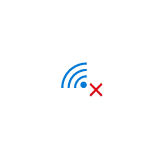
Возможное решение — забыть сеть Wi-Fi (т.е. удалить сохраненные для нее данные с устройства) и подключиться к этой сети заново, о чем и пойдет речь в данной инструкции. В инструкции представлены способы для Windows (в том числе с помощью командной строки), Mac OS, iOS и Android. См. также: Как узнать свой пароль на Wi-Fi, Как скрыть чужие Wi-Fi сети из списка подключений.
Как забыть сеть Wi-Fi в Windows 10 и Windows 7
Для того чтобы забыть параметры сети Wi-Fi в Windows 10 достаточно выполнить следующие простые шаги.
- Зайдите в Параметры — Сеть и Интернет — Wi-FI (или нажмите по значку подключения в области уведомлений — «Параметры сети и Интернет» — «Wi-Fi») и выберите пункт «Управление известными сетями».
- В списке сохраненных сетей выберите сеть, параметры которой нужно удалить и нажмите кнопку «Забыть».
Готово, теперь при необходимости можно заново подключиться к этой сети, и вы вновь получите запрос пароля, как при первом подключении.
В Windows 7 шаги будут похожими:
- Зайдите в центр управления сетями и общим доступом (правый клик по значку соединения — нужный пункт в контекстном меню).
- В меню слева выберите «Управление беспроводными сетями».
- В списке беспроводных сетей выберите и удалите Wi-Fi сеть, которую требуется забыть.
Как забыть параметры беспроводной сети с помощью командной строки Windows
Вместо того, чтобы использовать интерфейс параметров для удаления Wi-Fi сети (который меняется от версии к версии в Windows), можно сделать то же самое с помощью командной строки.
- Запустите командную строку от имени Администратора (в Windows 10 можете начать набирать «Командная строка» в поиске на панели задач, затем нажать правой кнопкой мыши по результату и выбрать «Запустить от имени администратора», в Windows 7 использовать аналогичный способ, либо найти командную строку в стандартных программах и в контекстном меню выбрать «Запуск от имени Администратора»).
- В командной строке введите команду netsh wlan show profiles и нажмите Enter. В результате отобразятся имена сохраненных Wi-Fi сетей.
- Для того, чтобы забыть сеть, используйте команду (заменив имя сети)
После этого можно закрыть командную строку, сохраненная сеть будет удалена.
Видео инструкция
Удаление сохраненных параметров Wi-Fi на Android
Для того, чтобы забыть сохраненную Wi-Fi сеть на Android телефоне или планшете, используйте следующие шаги (пункты меню могут слегка отличаться в различных фирменных оболочках и версиях Android, но логика действия одна и та же):
- Зайдите в Настройки — Wi-Fi.
- Если вы в текущий момент подключены к сети, которую требуется забыть, просто нажмите по ней и в открывшемся окне нажмите «Удалить».
- Если вы не подключены к удаляемой сети, откройте меню и выберите пункт «Сохраненные сети», затем нажмите по имени сети, которую нужно забыть и выберите «Удалить».
Как забыть беспроводную сеть на iPhone и iPad
Действия, необходимые для того, чтобы забыть Wi-Fi сеть на iPhone, будут следующими (примечание: удалить получится только ту сеть, которая «видна» в настоящий момент):
- Зайдите в настройки — Wi-Fi и нажмите по букве «i» справа от имени сети.
- Нажмите «Забыть эту сеть» и подтвердите удаление сохраненных параметров сети.
В Mac OS X
Для удаления сохраненных параметров Wi-Fi сети на Mac:
- Нажмите по значку соединения и выберите пункт «Открыть настройки сети» (или зайдите в «Системные настройки» — «Сеть»). Убедитесь, что в списке слева выбрана Wi-Fi сеть и нажмите кнопку «Дополнительно».
- Выберите сеть, которую требуется удалить и нажмите по кнопке со знаком «минус» для её удаления.
На этом всё. Если что-то не получается, задавайте вопросы в комментариях, постараюсь ответить.
Источник
Как удалить сохраненные сети WiFi на Android
По разным причинам нам может понадобиться удалить WiFi сети с мобильного среди многих, которые мы можем хранить в Android, этот процесс очень похож на большинство мобильных телефонов, но имеет небольшие различия. По этой причине с этим руководством мы хотим покончить со всеми сомнениями и показать вам точные шаги, которые вы должны выполнить в каждом из брендов.
Среди возможностей, которые могут заставить нас удалить сеть WiFi с мобильного мы обнаруживаем, что соединение не работает, иногда просто переподключением проблема решается. Шаги, конечно, одинаковы для всех мобильных телефонов каждого бренда, за исключением небольших различий, которые могут появиться из-за новой версии уровня персонализации.
Удалить WiFi сети на Android Stock
Как в Google Pixel, так и в мобильных телефонах Motorola, Nokia или Android One, шаги будут основаны на самом чистом опыте Android. Не добавляя некоторые из них, которые изменяют параметры в Android 9, Android 10 или Android 11, мы должны выполнить следующие шаги, которые мы объясним избавиться от любой сети WiFi что мы сохранили на нашем смартфоне.
- Прежде всего, мы получаем доступ к настройкам устройства.
- Затем мы войдем в раздел сети и интернета.
- Теперь мы будем нажимать на WiFi.
- И мы касаемся колеса настроек сети WiFi, которую мы сохранили и хотим удалить.
- На новой странице нужно просто нажать на кнопку «Забыть», и она будет удалена.
Удалить WiFi сети на Xiaomi
Настала очередь Xiaomi мобильные телефоны, которые предлагают нам возможность удаление Wi-Fi сеть в MIUI с несколькими простыми шагами. Этот метод практически идентичен в версиях MIUI 10, MIUI 11 и MIUI 12. Следующие шаги следующие:
- Начнем с захода в настройки.
- Затем нажмите на WiFi.
- Мы выбираем сеть Wi-Fi, которую мы хотим устранить.
- Это приводит нас к новой вкладке, где мы должны идти до конца.
- Здесь мы увидим возможность забыть сеть.
Забудьте WiFi сети на Samsung
Из любого Samsung мобильные телефоны, у которых есть Один пользовательский интерфейс в любой из его версий мы сможем осуществить процесс удаление сети WiFi с шагами, которые мы показываем вам.
- Сначала перейдем к настройкам.
- Тогда мы идем в связи.
- Мы ищем вариант WiFi.
- Внутри мы должны выбрать тот, который мы хотим удалить, и прикоснуться к колесу настроек.
- Наконец, мы увидим кнопку ниже, чтобы забыть об этом.
Удалить сеть WiFi на Huawei
Все Huawei мобильные телефоны также включают эту опцию для удаления ключей Wi-Fi, независимо от того, есть ли у них службы Google или нет. С участием EMUI следующие шаги:
- Начнем с захода в настройки смартфона.
- Тогда мы идем в WiFi.
- Во всех появившихся сетях WiFi мы выбираем нужную.
- Наконец, мы нажимаем на кнопку забыть.
Удалить WiFi соединение на телефонах Realme
Realme подпись и ее уровень персонализации пользовательского интерфейса Realme также предлагают нам возможность удалять сети Wi-Fi на мобильных устройствах. Вот шаги, которые мы должны имитировать:
- Сначала мы получаем доступ к настройкам.
- Тогда мы войдем в раздел WiFi.
- Выбираем сохраненную сеть WiFi и которую хотим удалить.
- На новой странице мы должны нажать, чтобы удалить эту сеть.
Удалить WiFi на телефонах OnePlus
In OnePlus На мобильных телефонах он может также понадобиться, и в OxygenOS действия, которые необходимо выполнить, не сильно отличаются от других уровней. Вот шаги, которые необходимо выполнить:
- Для начала вводим настройки устройства.
- Выбираем вариант WiFi и интернет.
- Затем мы входим в WiFi.
- Мы нажимаем на колесо настройки, которое появляется рядом с нужным WiFi.
- Наконец мы даем кнопку, чтобы забыть.
Удалить WiFi в OPPO
In OPPO устройства шаги, которые необходимо выполнить после ColorOS 6 и ColorOS 7, чтобы удалить сеть WiFi эти:
- Сначала идем в настройки.
- Затем мы пошли в раздел WiFi.
- Выбираем сохраненную сеть WiFi.
- Наконец мы нажимаем на удаление этой сети.
Удалить WiFi сети на мобильных телефонах LG
LG Уровень настройки UX также претерпел некоторые изменения удалить WiF i ключ в этом случае мы должны сделать следующее:
- Вводим мобильные настройки.
- Затем мы выбираем WiFi.
- Теперь мы держим палец на сети WiFi, чтобы забыть.
- Мы касаемся сети забыть, чтобы завершить ее.
Забудьте WiFi на мобильных телефонах Sony
Sony Xperia также включает этот инструмент, который решает некоторые проблемы с подключением Wi-Fi. В этом случае удалить сеть Wi-Fi на Android с интерфейсом Xperia мы сделаем следующее:
- Мы входим в конфигурацию.
- Затем мы выбираем мобильные и сети.
- Теперь мы войдем Wi-Fi.
- Нажмите и удерживайте название сети Wi-Fi.
- Чтобы закончить, мы решили забыть сеть.
Источник